Hvordan endre volumkontrollgrensesnittet på Windows 10
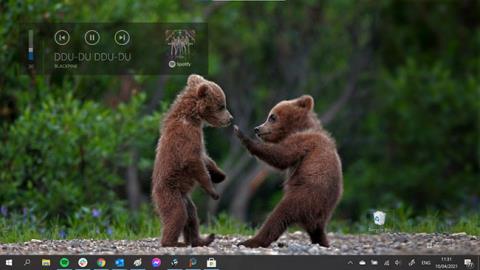
Windows 10 blir ofte kritisert for inkonsekvenser i brukergrensesnittet og utdaterte volumkontroller. Slik endrer du det.
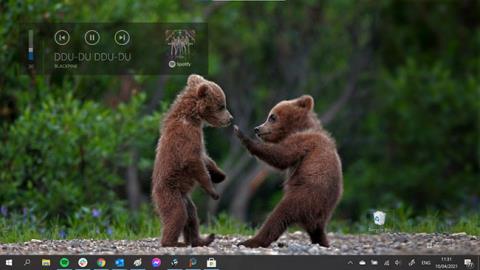
Windows 10 blir ofte kritisert for inkonsekvenser i brukergrensesnittet og utdaterte volumkontroller. Og dessverre hadde Microsoft aldri tenkt å sette dette på oppgavelisten deres.
Windows 10 Volume Flyout (lydkontrollgrensesnitt) er et av de verste brukergrensesnittproblemene med operativsystemet. Den har ikke blitt oppdatert siden Windows 8, den er for stor, den skjuler videoen du ser på, den forblir på for lenge, og den kan ikke tilpasses.
Heldigvis er det noen få apper som endelig har dukket opp for å håndtere denne situasjonen. 2 av dem er ModernFlyouts og AudioFlyout.
Slik endrer du Windows 10-volumkontrollgrensesnittet ved hjelp av ModernFlyouts
ModernFlyouts fra utviklerne ShankarBUS og Sam G har som mål å erstatte lagervolumkontrollgrensesnittet med sin egen, ekstremt tilpassbare versjon.
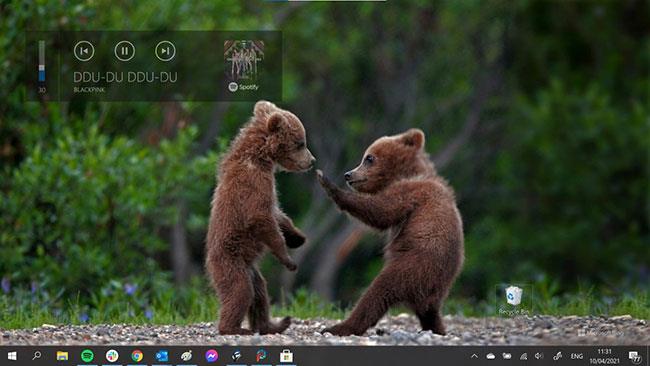
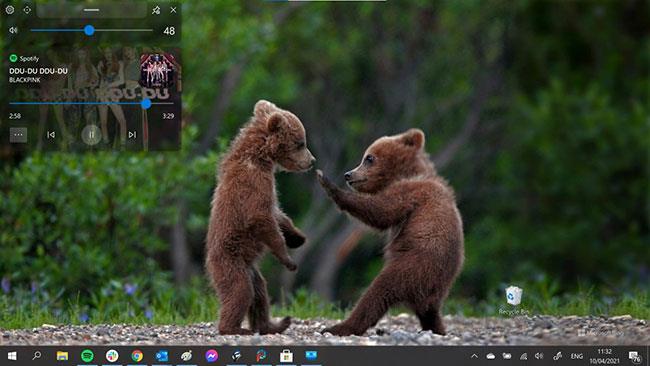
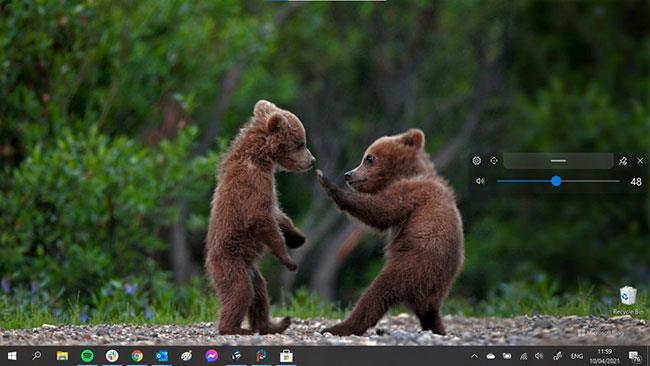
Bildene ovenfor viser den gamle versjonen, den større versjonen og den nye kompakte versjonen.
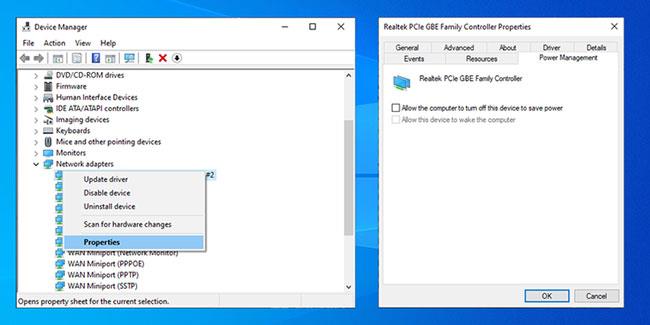
Det nye volumkontrollgrensesnittet kan plasseres hvor som helst på skjermen
Det nye volumkontrollgrensesnittet kan plasseres hvor som helst på skjermen. Du kan angi hvor lenge du vil at den skal være på skjermen, hvor gjennomsiktig du vil at den skal være, og mange andre alternativer. Verktøyet støtter til og med mørke og lyse moduser.
Alternative flyout-alternativer for lysstyrke, flymodus og låsenøkkel er også tilgjengelige. Appen er i åpen utvikling på GitHub og er for øyeblikket i forhåndsvisningsmodus, så ikke forvent 100 % pålitelighet, spesielt siden den må erstatte det originale volumkontrollgrensesnittet rett før lasting, så det kan ikke alltid være vellykket, men det er fortsatt en stor forbedring i forhold til det som er tilgjengelig for øyeblikket.
Slik endrer du Windows 10-volumkontrollgrensesnittet ved hjelp av AudioFlyout
Du kan endre utseendet til den originale volumkontrollen. En tredjepartsutvikler har lansert et nytt program kalt AudioFlyout for å erstatte det utdaterte grensesnittet. Og her er hvordan du gjør det.
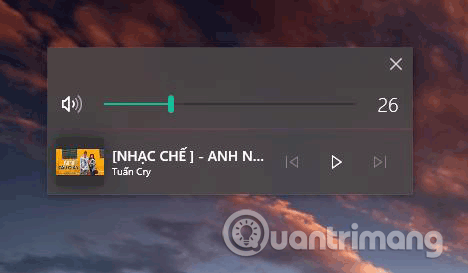
Trinn 1. Først må du laste ned programmet i henhold til denne lenken .
Trinn 2. Etter nedlasting, pakk ut AudioFlyout.zip-filen med ditt favorittdekompresjonsverktøy .
Trinn 3. Høyreklikk på AudioFlyout.exe- filen og velg Kjør som administrator .
Trinn 4 . Hvis du ser en melding som ber om brukerkontokontroll , klikker du Ja .
Det er det, du har erstattet det gamle volumkontrollgrensesnittet. Hvis du fortsatt ikke vet hvordan du gjør det, kan du se videoopplæringen nedenfor.
Ønsker deg suksess!
Kioskmodus på Windows 10 er en modus for kun å bruke 1 applikasjon eller tilgang til kun 1 nettside med gjestebrukere.
Denne veiledningen viser deg hvordan du endrer eller gjenoppretter standardplasseringen til kamerarull-mappen i Windows 10.
Redigering av vertsfilen kan føre til at du ikke får tilgang til Internett hvis filen ikke er riktig endret. Følgende artikkel vil guide deg til å redigere vertsfilen i Windows 10.
Å redusere størrelsen og kapasiteten til bilder vil gjøre det enklere for deg å dele eller sende dem til hvem som helst. Spesielt på Windows 10 kan du endre størrelse på bilder med noen få enkle trinn.
Hvis du ikke trenger å vise nylig besøkte elementer og steder av sikkerhets- eller personvernhensyn, kan du enkelt slå det av.
Microsoft har nettopp sluppet Windows 10 Anniversary Update med mange forbedringer og nye funksjoner. I denne nye oppdateringen vil du se mange endringer. Fra støtte for Windows Ink-pennen til støtte for Microsoft Edge-nettleserutvidelser, Start-menyen og Cortana har også blitt betydelig forbedret.
Ett sted for å kontrollere mange operasjoner rett på systemstatusfeltet.
På Windows 10 kan du laste ned og installere gruppepolicymaler for å administrere Microsoft Edge-innstillinger, og denne veiledningen viser deg prosessen.
Dark Mode er et mørk bakgrunnsgrensesnitt på Windows 10, som hjelper datamaskinen med å spare batteristrøm og redusere innvirkningen på brukerens øyne.
Oppgavelinjen har begrenset plass, og hvis du regelmessig jobber med flere apper, kan du raskt gå tom for plass til å feste flere av favorittappene dine.









